Wie kann man das Datenraum-Branding anpassen?
Die Anpassung des Brandings Ihres Datenraums ermöglicht es Ihnen, ein professionelles und einheitliches Erlebnis für Ihre Nutzer zu schaffen. Diese Anleitung führt Sie durch den Prozess der Personalisierung des Erscheinungsbilds Ihres Datenraums mithilfe der Anpassungsfunktionen unserer Plattform.
Was kann angepasst werden?
Unsere Plattform ermöglicht es Ihnen, mehrere Schlüsselelemente des Erscheinungsbildes Ihres Datenraums anzupassen:
- Logo
- Banner
- Markenfarbe
- Custom Domain
- Social Media Cards
- Meta-Informationen

Hinzufügen eines eigenen Logos
- Suchen Sie im Anpassungsbereich die Option "Logo".
- Klicken Sie auf den Upload-Bereich oder den Button "Datei auswählen".
- Wählen Sie Ihre Logo-Datei von Ihrem Computer aus. Beachten Sie:
- Maximale Dateigröße: 2 MB
- Akzeptierte Formate: PNG oder JPG
- Nach dem Upload sehen Sie eine Vorschau Ihres Logos.
Tipp: Wählen Sie für beste Ergebnisse ein Logo mit transparentem Hintergrund.
Festlegen eines Bannerbildes
- Gehen Sie zum Bereich "Banner" auf der Anpassungsseite.
- Klicken Sie auf den Upload-Bereich oder den Button "Datei auswählen" für das Banner.
- Wählen Sie Ihr Bannerbild aus. Beachten Sie:
- Maximale Dateigröße: 5 MB
- Mindestabmessungen: 1920x320 Pixel
- Akzeptierte Formate: PNG oder JPG
- Nach dem Upload sehen Sie eine Vorschau Ihres Banners.
Tipp: Verwenden Sie ein hochwertiges Bild, das Ihre Marke oder den Zweck des Datenraums repräsentiert.
Auswahl einer Markenfarbe
- Suchen Sie den Bereich "Markenfarbe" auf der Anpassungsseite.
- Sie haben zwei Möglichkeiten zur Farbauswahl:
- Verwenden Sie den Color Picker: Klicken Sie auf das Farbfeld, um die Farbauswahl zu öffnen.
- Geben Sie einen Hex-Code ein: Wenn Sie den exakten Farbcode Ihrer Marke kennen, geben Sie ihn in das vorgesehene Feld ein.
- Während Sie eine Farbe auswählen oder eingeben, sehen Sie eine Live-Vorschau.
Tipp: Wählen Sie eine Farbe, die Ihr Logo und Banner ergänzt und gleichzeitig guten Kontrast für die Lesbarkeit gewährleistet.
Hinzufügen einer Custom Domain
Eine eigene Domain (wie dataroom.yourcompany.com) lässt Ihren Datenraum professioneller erscheinen und stärkt Ihre Marke.
-
Navigieren Sie zu Ihren Link-Einstellungen

-
Suchen Sie den Bereich "Domain"
-
Geben Sie Ihre gewünschte Custom Domain ein
-
Folgen Sie dem Verifizierungsprozess:
- Fügen Sie die bereitgestellten DNS-Einträge über Ihren Domain-Registrar hinzu
- Warten Sie, bis die Verifizierung abgeschlossen ist
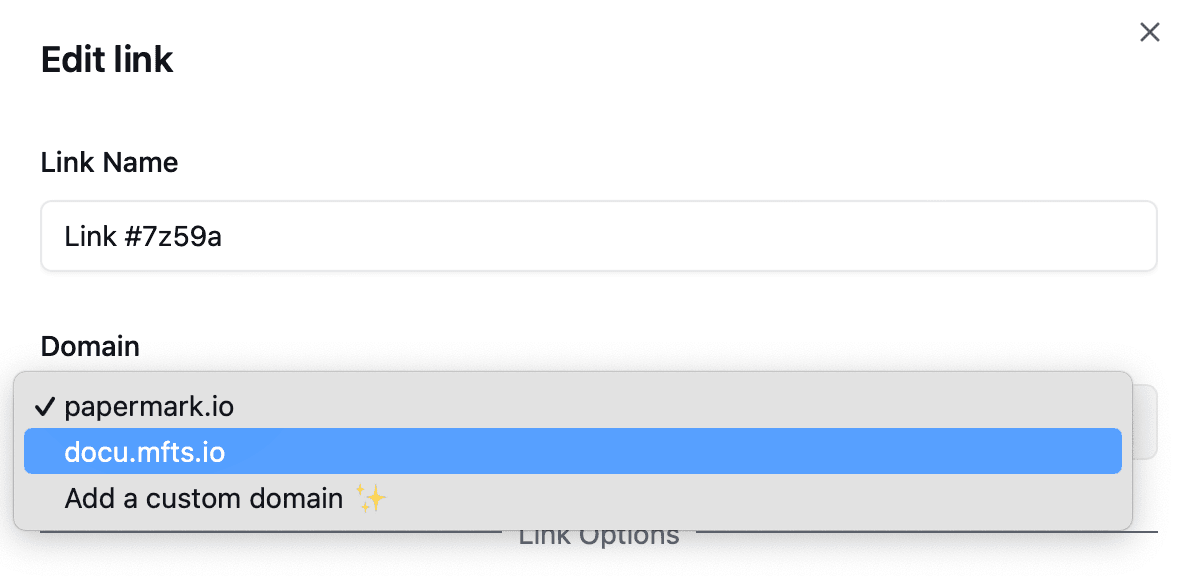
Vorgeschlagene Subdomains:
- dataroom.yourcompany.com
- docs.yourcompany.com
- documents.yourcompany.com
- deck.yourcompany.com
Anpassen der Social Media Cards
Steuern Sie, wie Ihr Datenraum in sozialen Plattformen erscheint:
- Suchen Sie in den Datenraumeinstellungen "Custom Social Media Cards"
- Aktivieren Sie die Funktion
- Laden Sie ein Social Card Image hoch:
- Empfohlene Größe: 1200 x 630 Pixel
- Maximale Dateigröße: 5MB
- Unterstützte Formate: PNG, JPG, JPEG
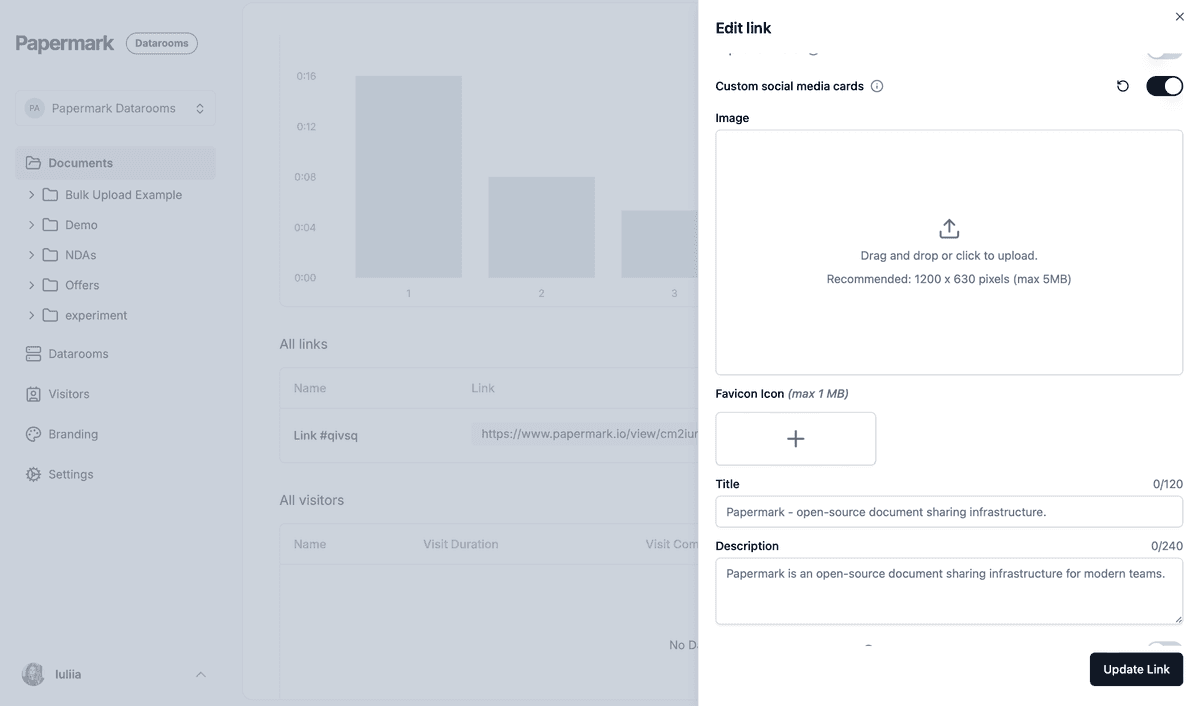
Meta-Informationen
Passen Sie an, wie Ihr Datenraum in Suchergebnissen und sozialen Shares erscheint:
- Legen Sie einen benutzerdefinierten Titel fest (bis zu 120 Zeichen)
- Fügen Sie eine Beschreibung hinzu (bis zu 240 Zeichen)
- Laden Sie ein Favicon hoch (optional):
- Größe: 16x16 bis 48x48 Pixel
- Maximale Dateigröße: 1MB
- Unterstützte Formate: PNG, ICO, SVG
Hinzufügen einer benutzerdefinierten Willkommensnachricht
Eine kurze Willkommensnachricht hilft, den richtigen Ton zu setzen, bevor Betrachter Ihren Datenraum betreten. Sie können diesen Text direkt im Branding-Tab hinzufügen oder aktualisieren.
- Öffnen Sie den Datenräume-Tab – Klicken Sie in der linken Seitenleiste auf Datenräume.
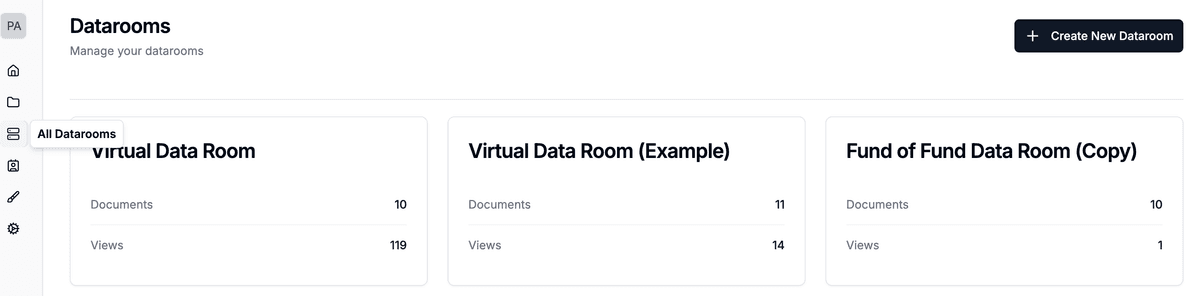
- Wählen Sie Ihren Raum – Wählen Sie den Datenraum aus, den Sie aktualisieren möchten.
- Öffnen Sie Branding – Klicken Sie im Optionsmenü des Raums (oberer Bereich) auf Branding.
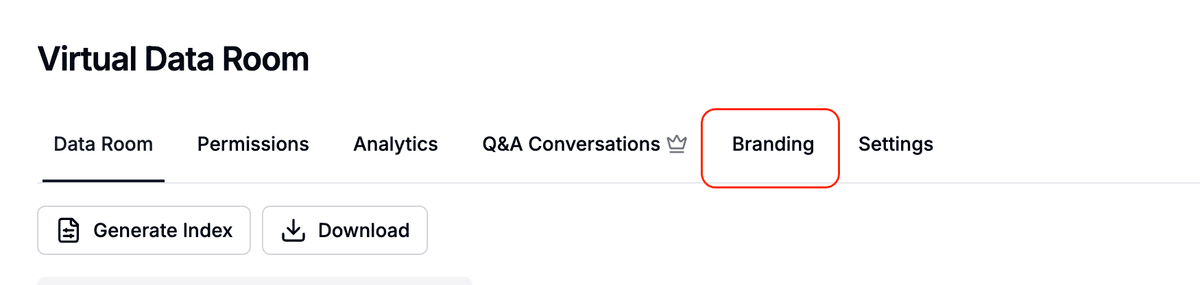
- Scrollen Sie zu "Willkommensnachricht" – Das Feld befindet sich direkt unter den Farb- und Banner-Einstellungen.
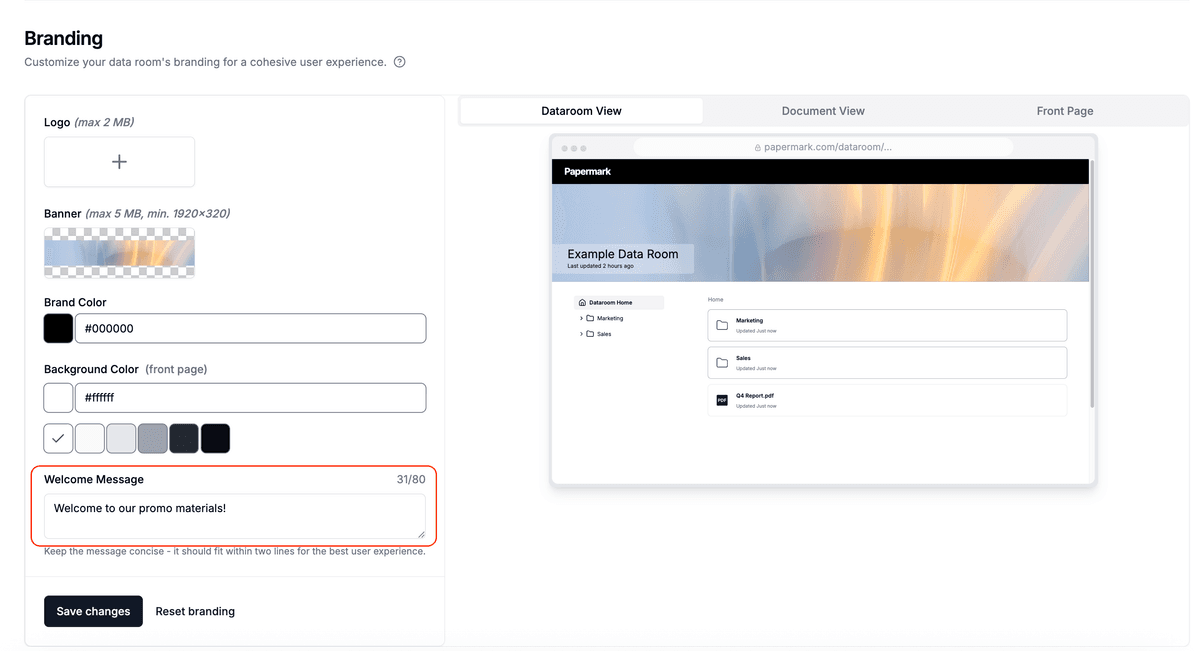
- Geben Sie Ihre Nachricht ein – Tippen Sie bis zu 150 Zeichen ein.
- Änderungen speichern – Klicken Sie unten auf Änderungen speichern. Ein Toast bestätigt die Aktualisierung.
- Vorschau anzeigen – Wechseln Sie oben rechts im Branding-Bereich zum Tab Startseite, um Ihre Willkommensnachricht im Kontext zu sehen.
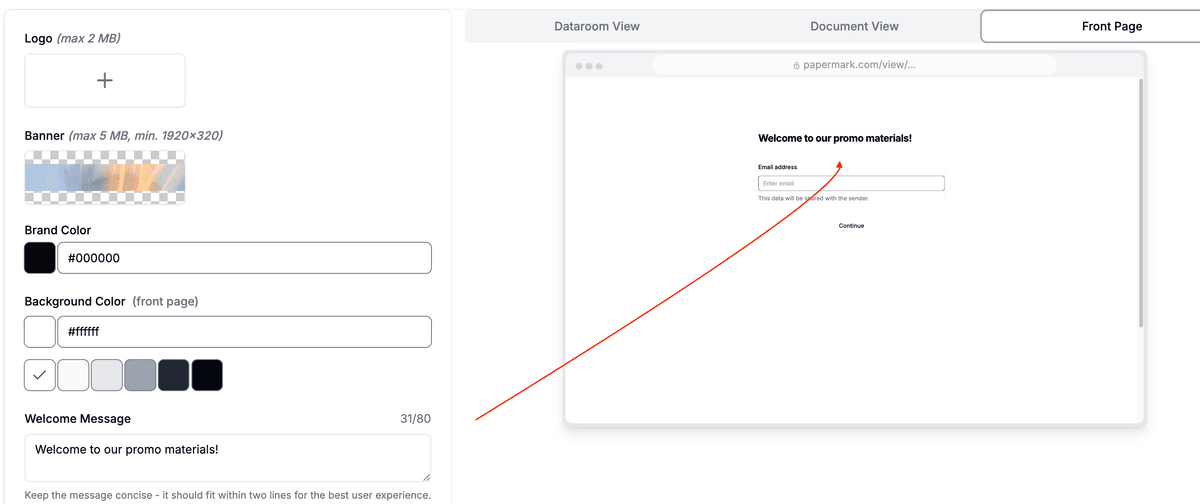
Tipp: Halten Sie die Nachricht kurz, freundlich und handlungsorientiert – z.B. "Willkommen! Bitte geben Sie Ihre E-Mail-Adresse ein, um fortzufahren."
Speichern Ihrer Änderungen
Nachdem Sie Ihre gewünschten Anpassungen vorgenommen haben:
- Überprüfen Sie die Vorschau Ihrer Änderungen.
- Suchen Sie nach einer Schaltfläche "Änderungen speichern" oder "Anwenden", die sich typischerweise am unteren Rand der Seite befindet.
- Klicken Sie auf diese Schaltfläche, um Ihre Branding-Änderungen auf den Datenraum anzuwenden.
Branding zurücksetzen
Wenn Sie benutzerdefiniertes Branding entfernen müssen:
- Scrollen Sie zum unteren Rand der Anpassungsseite.
- Suchen Sie nach einer Option "Branding zurücksetzen" oder einer ähnlichen Option.
- Klicken Sie darauf, um zum Standarderscheinungsbild zurückzukehren.
Best Practices für Data Room Branding
- Stellen Sie sicher, dass Ihr Logo und Banner hochwertig und professionell sind.
- Wählen Sie eine Markenfarbe, die mit Ihrer gesamten Markenidentität übereinstimmt.
- Testen Sie Ihr Branding auf verschiedenen Geräten, um sicherzustellen, dass es auf verschiedenen Bildschirmgrößen gut aussieht.
- Berücksichtigen Sie, wie Ihr Branding neben Ihren Dokumenten und anderen Data-Room-Inhalten erscheinen wird.
Fazit
Die Anpassung des Brandings Ihres Data Rooms ist eine einfache, aber effektive Möglichkeit, ein professionelles und personalisiertes Erlebnis für Ihre Nutzer zu schaffen. Wenn Sie diese Schritte befolgen, können Sie sicherstellen, dass Ihr Data Room Ihre Markenidentität widerspiegelt und sich für Ihre Kunden und Teammitglieder abhebt.
Für erweiterte Anpassungsoptionen oder bei Problemen konsultieren Sie bitte unsere anderen Hilfe-Artikel oder kontaktieren Sie unser Support-Team.